Windows 10에서 사용자 이름을 변경하는 방법
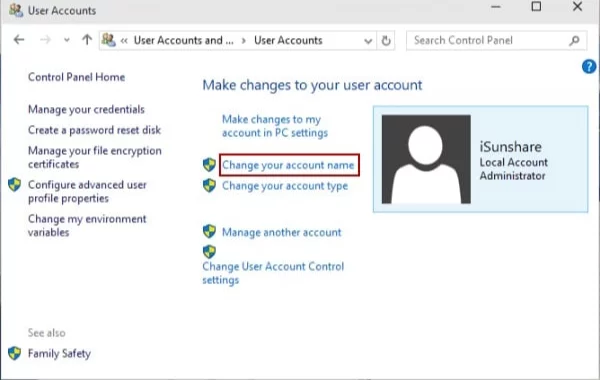
새 Windows 10 PC를 설정하는 동안 사용자 이름을 선택하는 데 문제가 발생할 수 있습니다. 때때로 사람들은 실명을 입력하기를 원하지 않으며 적절한 별명이 생각나지 않습니다. 이 경우 가장 먼저 떠오르는 것을 입력할 수 있으며 향후 이 임시 이름을 변경할 수 있습니다. 아니면 그냥 사용자 이름을 변경하고 싶었을 수도 있습니다. 시스템에 원하는 이름이 표시되지 않아 오류가 발생할 수도 있습니다.
Windows 운영 체제에는 여러 사용자가 있을 수 있습니다. 그리고 그들 각각은 자신의 개인 설정을 가질 수 있습니다. Windows 10에서 사용자 이름을 변경하는 것은 쉽습니다. 여러 가지 방법이 있습니다.
Microsoft 계정을 통해 사용자 이름 변경
사용자 이름은 계정에 로그인할 때 항상 표시됩니다. 이 이름은 Windows 10 장치, 앱 및 서비스에도 표시되며 이메일을 통해 귀하와 통신하는 다른 사람들에게 표시됩니다. 이 이름은 로컬 계정과 다를 수 있습니다.
이름은 키릴 문자보다 라틴 문자로 입력하는 것이 좋습니다. 후자의 경우 일부 프로그램이 제대로 작동하지 않을 수 있기 때문입니다.
Microsoft 계정으로 로그인한 경우 다음 지침에 따라 사용자 이름을 변경하세요.
- 이동 Microsoft 계정 사이트에서 귀하의 정보를 보려면.
- 귀하의 이름 아래에서 이름 변경을 선택하십시오. 목록에 이름이 없으면 이름 추가를 선택합니다.
- 이름을 작성한 다음 CAPTCHA를 입력하고 저장을 선택합니다.
일부 이름은 차단된 단어나 구가 포함된 경우 입력할 수 없습니다. 이름을 입력하는 중에 오류가 발생하면 대신 닉네임을 입력해 보세요.
표시 이름이 바로 변경되지 않았거나 이메일 메시지에 이전 이름이 표시되는 경우 데이터가 캐시되었을 수 있습니다. 이름을 빠르게 업데이트하려면 로컬 계정으로 전환한 다음 Microsoft 계정에 다시 로그인할 수 있습니다.
제어판을 사용하여 사용자 이름 변경
- 우리는 씁니다. 컨트롤, 조합 키 Win + R을 누른 후
- "계정"을 클릭한 다음 "계정 유형 변경"을 클릭합니다. < /ul>< p>
- 로컬 계정에서 "계정 이름 변경" 줄을 클릭합니다.
- 명령줄에 netplwiz를 입력하거나 control userpasswords2. < /ul>
- "Users" 줄로 이동하여 "Properties" 버튼을 클릭합니다.
- " 사용자" 필드에 이름을 입력하고 확인을 클릭합니다.
- < li>새 이름을 입력하고 "이름 바꾸기"를 클릭하여 작업을 확인합니다.
netplwiz를 사용하여 사용자 이름 변경
Windows 10의 사용자 이름을 변경하기 위한 기본 옵션입니다. 의견에 옵션을 제안할 수 있습니다!